როგორ გავანათოთ Nokia ტელეფონი სახლში. Nokia ტელეფონებისა და სმარტფონების ციმციმები Phoenix პროგრამის გამოყენებით. პროგრამული უზრუნველყოფის განახლების პროცედურა
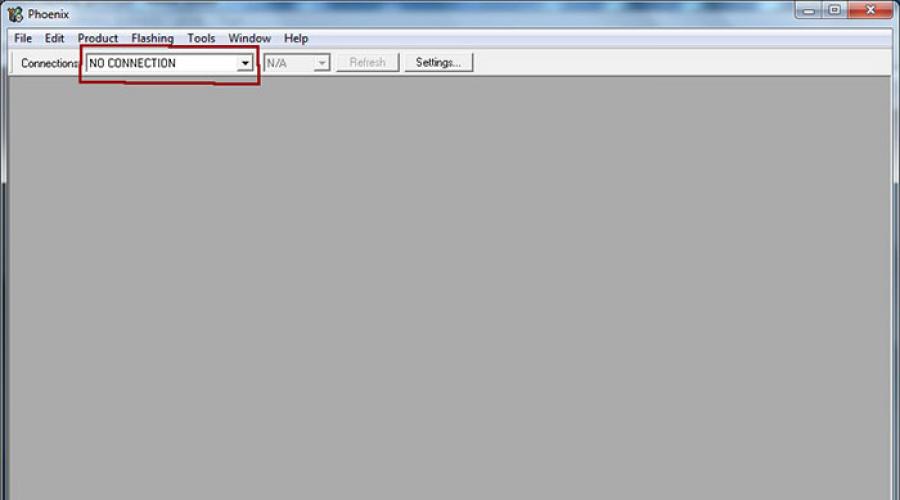
ასევე წაიკითხეთ
სანამ ვუპასუხებდეთ კითხვას „როგორ გავანათოთ Nokia“, ჯერ განვიხილოთ ამ მოქმედების დადებითი და უარყოფითი მხარეები. რატომ არის საჭირო ციმციმა?
დასაწყისისთვის, დადებითი:
1) შეგიძლიათ მიიღოთ განახლებული პროგრამული უზრუნველყოფა, დააფიქსიროთ მცირე შეცდომები მიმდინარე პროგრამულ უზრუნველყოფაში;
2) შეცვალეთ ინტერფეისი: შეცვალეთ სურათები, მელოდიები, ფერადი სქემები, სქრინსეივერები;
3) ღილაკების ფუნქციების შეცვლა;
4) ფოტო და ვიდეო გადაღების ხარისხის გაუმჯობესება;
5) გააუმჯობესეთ ბგერების მოცულობა და ხარისხი.
მწარმოებლები ახლა გვთავაზობენ ბევრ ოფიციალურ უფასო განახლებას და ნაბიჯ-ნაბიჯ ინსტრუქციებს, რათა Nokia-ს ციმციმის პრობლემა არ წარმოიშვას. ამ შემთხვევაში, ყველაფერი საკმაოდ მარტივია: თქვენ უნდა დაუკავშიროთ ტელეფონი კომპიუტერს, გადახვიდეთ ოფიციალურ ვებსაიტზე, გაანათოთ Nokia მოდელების ინსტრუქციის მიხედვით. როგორც ყოველთვის, ამას გააჩნია თავისი „მაგრამ“... მაგალითად, შესაძლებელია განახლება, მაგრამ მხოლოდ ტელეფონზე გამოწერილი სერვისის გამოყენებით, რომელსაც შიდა ოპერატორები არ უჭერენ მხარს. არის სხვა ნიუანსებიც.
ტელეფონის გარანტია სრულდება მას შემდეგ, რაც თავად დააფიქსირეთ firmware. თუ პრობლემები წარმოიქმნება, სერვის ცენტრი მათ მხოლოდ ფულის სანაცვლოდ მოაგვარებს.
განახლების შემდეგ, ტელეფონმა შეიძლება არ უპასუხოს ჩართვაზე, ან შეუძლებელი იყოს მისგან ზარის განხორციელება.
ტელეფონის ზოგიერთი ფუნქცია შეიძლება გაქრეს, როგორიცაა Bluetooth ან SMS-ის გაგზავნა კირილიცაზე.
ისე, და სხვა პრობლემები. ამიტომ, სანამ Nokia-ს ტელეფონის გასანათებლად გზებს ეძებთ, უნდა უპასუხოთ კითხვებს: რას მიიღებთ ამ ქმედებით და ღირს თუ არა თამაში სანთლად? ნაკლებად სარისკო გზაა თქვენი საყვარელი ტელეფონის სერვის ცენტრში მიტანა, რათა მიიღოთ მისი მუშაობის გარანტიები მომავალში.
მაგრამ თუ მაინც გადაწყვეტთ თავად განაახლოთ პროგრამული უზრუნველყოფა და ტელეფონი შეწყვეტს სიცოცხლის ნიშნებს - რა უნდა გააკეთოთ? მოდით შევხედოთ 6300 მოდელს, როგორც მაგალითად, როგორ გავანათოთ Nokia "მკვდარი" მდგომარეობაში Phoenix პროგრამის გამოყენებით.
არასამუშაო ტელეფონის პროგრამული უზრუნველყოფა დიდად არ განსხვავდება ჩვეულებრივისგან.
ტელეფონის დაკავშირება მკვდარი რეჟიმში (თუ ტელეფონი საერთოდ არ ჩაიტვირთება):
1) იპოვნეთ "მოწყობილობის მენეჯერი" თქვენს კომპიუტერში "ტექნიკის" საქაღალდეში.
2) ტელეფონიდან ამოიღეთ SIM ბარათი და ფლეშ დრაივი, კაბელის საშუალებით დაუკავშირეთ კომპიუტერს. მნიშვნელოვანია, რომ ტელეფონი სრულად იყოს დატენილი (მინიმუმ 30%).
3) დააინსტალირეთ დრაივერები. ამისათვის, კომპიუტერთან დაკავშირებულ ტელეფონზე, თქვენ უნდა დააჭიროთ ჩართვის ღილაკს და გააჩეროთ ღილაკი რამდენიმე წამის განმავლობაში, შემდეგ გაათავისუფლოთ. გაიმეორეთ ეს სამჯერ 10-15 წამის ინტერვალით. შედეგად, დაინსტალირდება Nokia USB flashing generic და Nokia USB flashing მშობელი. თუ რომელიმე ამ მოწყობილობას აქვს მონიშნული ყვითელი ძახილის ნიშანი, მაშინ ინსტალაცია დასრულებულია შეცდომებით. მიზეზი არის დარჩენილი დრაივერები, რომლებიც არ იყო ამოღებული Phoenix-ის დაყენებამდე. თუ ყველაფერი რიგზეა, შეგიძლიათ დაიწყოთ firmware-ის ციმციმა.
როგორ ჩართოთ Nokia:
1) გაუშვით Phoenix თქვენს კომპიუტერში და აირჩიეთ No Connection რეჟიმი. თავად პროგრამაში ვხვდებით "ფაილი" - "ღია პროდუქტი".
2) აირჩიეთ ტელეფონის ტიპი და დააჭირეთ OK. ეკრანზე გამოჩნდება ახალი მენიუ. აირჩიეთ "Flashing" - "Firmware Update".
3) შემდეგ თქვენ უნდა აირჩიოთ სწორი პროდუქტის კოდი. თუ იცით, უბრალოდ შეიყვანეთ. თუ არ იცით, აირჩიეთ ის, რომლის სახელზეც ხედავთ "RU" ან "კირილიცას". ეს ის შემთხვევაა, როცა ტელეფონში რუსული გჭირდება. თუ ეს არ არის მნიშვნელოვანი, აირჩიეთ ნებისმიერი კოდი.
4) კოდის არჩევის შემდეგ, შეამოწმეთ „Dead Phone USB flashing“, შემდეგ დააჭირეთ ღილაკს „Refurbish“.
5) გამომავალი ფანჯარაში გამოჩნდება შეტყობინება „დააჭირე ტელეფონის დენის ღილაკს“ - ეს ნიშნავს, რომ ტელეფონი უნდა ჩართოთ სტანდარტული გზით.
არ არსებობს გარანტია იმისა, რომ მკვდარი ტელეფონი შეიძლება აღდგეს. ყველაზე ხშირად, ტელეფონები წყვეტენ მუშაობას წარუმატებელი თვითგანახლების ან მიმდინარე პროგრამული უზრუნველყოფის ვერსიის შემცირების შემდეგ. ამიტომ აუცილებელია მინიმუმ მინიმალური ცოდნა და უნარები გქონდეთ და აუცილებლად პირველ რიგში დეტალურად შეისწავლოთ მსგავსი ტელეფონების სხვა მფლობელების შესაძლო გართულებები და მიმოხილვები. თუნდაც მცირე შეცდომამ, რომელიც წარმოიშვა უყურადღებობის ან გაუგებრობის გამო, შეიძლება გამოიწვიოს ის ფაქტი, რომ ტელეფონი არ აღდგება სერვის ცენტრშიც კი.
დავიწყოთ იმით, რომ დარწმუნდებით, რომ თქვენი ტელეფონი მხარს უჭერს ციმციმის ამ მეთოდს. აქ მოცემულია მოდელების სავარაუდო სია, რომლებიც მხარს უჭერენ ამ მეთოდს:
3109C, 3110C, 3250,3500C, 3600S, 5200,5200B, 5220,5300, 5300B, 5310,5320,5500,5610,5700, 5800хм, 6085, 6086, 6110n, 6120c, 6131nfc,
6131,6133,6136b,6151,6210n,6220c,6233,6234,6263,62 67,6270,6280,6288,6290,6300,63
00b,6301,6500s,6500s,6555,6630,6680,
6681,6682,6708,7210,7310,7370,7373,7390,7500,7510, 7610s,7900,8600,E50-1,E50-2,E51,E60,E61,E26E,E61,E26E,E61,E26E, E71,
E90,N70,N71,N72,N73,N75,N76,N77,N78,N80,N81,N81-8GB,N82,N90,N91,N918GB,N92,N93,N93i,N95,N95-8GB,N96
ნაბიჯი 2
იპოვეთ თქვენი ტელეფონი სიაში? თუ კი, მაშინ ვაგრძელებთ. მაშ, რა გვჭირდება ტელეფონის გარდა?
1) J.A.F გადმოწერეთ აქედან http://ifolder.ru/11682701
2) თქვენ გჭირდებათ თავად firmware, ჩვენ მას ვპოულობთ აქ http://allnokia.ru/firmware/
3) მონაცემთა კაბელი, რომელიც სავარაუდოდ გაქვთ თქვენს კომპლექტში.
6) დრაივერი ყველა მოდელისთვის ერთნაირია, აქ ვიღებთ http://depositfiles.com/ru/files/kcr3g6brq
ნაბიჯი 3
მას შემდეგ რაც გექნებათ ყველაფერი რაც გჭირდებათ, მოგიწევთ თქვენი კომპიუტერიდან Nokia-სთან დაკავშირებული ყველა ფაილის წაშლა. სრულიად დარწმუნებული რომ იყოთ, შეგიძლიათ გაასუფთავოთ რეესტრი, მაგრამ გააკეთეთ ეს მხოლოდ იმ შემთხვევაში, თუ დარწმუნებული ხართ, რომ შეგიძლიათ ამის გაკეთება.
როდესაც ყველა ამას გააკეთებს, დააყენეთ ტელეფონი და ამოიღეთ ფლეშ დრაივი ტელეფონიდან. ტელეფონის დატენვისას უკვე ვხსნით J.A.F. და დაუკავშირე ტელეფონი კომპიუტერს. თუ შეცდომას მიიღებთ, არ ინერვიულოთ, ეს არაფერს ნიშნავს, უბრალოდ დააწკაპუნეთ OK. აირჩიეთ BB5 ჩანართი. დააწკაპუნეთ მოსანიშნი ველზე Factory Set-ის გვერდით და დააჭირეთ ღილაკს INF. როცა პროგრამა განსაზღვრავს ტელეფონის მოდელს და ა.შ. შემდეგ ჩვენ ვეძებთ MCU ფაილს და ვცვლით გაფართოებას C0R-ზე, წინააღმდეგ შემთხვევაში პროგრამა მას ვერ დაინახავს. ჯ.ა.ფ. დააწკაპუნეთ MCU-ზე და აირჩიეთ ეს ფაილი იქ. შემდეგ დააჭირეთ PPM-ს და აირჩიეთ ფაილი ppm გაფართოებით. და ბოლოს, დააწკაპუნეთ CNT-ზე და აირჩიეთ ფაილი გაფართოების სურათით. ჩვენ დავასრულეთ ეს.
ნაბიჯი 4
ყველაფერი სწორად გააკეთე? ამის შესამოწმებლად შეგიძლიათ დააჭიროთ FLASH-ს. დარწმუნდი რომ ყველაფერი კარგადაა? შემდეგ დააჭირეთ OK და დაიწყება firmware პროცესი. როდესაც ის დასრულდება, ტელეფონი გაითიშება.
პროგრამა წაშლის ყველა ფაილს და დაიწყებს პროგრამული უზრუნველყოფის ინსტალაციას. სანამ ველოდებით, შესაძლოა ჩაის დასალევად დრო გვექნება (თუ ღამით ვკერავთ, მაშინ ყავა უკეთესია). პროცესის დასრულებისთანავე ტელეფონი ისევ გაცოცხლდება და ჩაირთვება. ტელეფონი სულ ჩამქრალია, მოდი ვისწავლოთ ჩვენი ახალი პროგრამული უზრუნველყოფა.
გამარჯობა, ძვირფასო Trashbox მომხმარებლებს, ეს თემა ეძღვნება firmware-ს Nokia სმარტფონები Symbian 9.4-ზე.
ყურადღება, თქვენ ასრულებთ ყველა მოქმედებას თქვენი საფრთხის და რისკის ქვეშ, მე არ ვარ პასუხისმგებელი თქვენს შეცდომებზე ციმციმის დროს. დეტალური, ნაბიჯ-ნაბიჯ ინსტრუქციები განლაგებულია ჭრის ქვეშ.
აბა, დავიწყოთ.
1 ნაბიჯი.
- ჩამოტვირთეთ პროგრამული უზრუნველყოფა, რომელიც მოგწონთ თქვენი ტელეფონისთვის.
- პროგრამული უზრუნველყოფის ჩამოტვირთვის შემდეგ, განათავსეთ იგი C გზაზე :\ProgramFiles\Nokia\Phoenix\Products\RM-625
- თუ თქვენ ჩამოტვირთეთ firmware და მას მოყვება ინსტალერი, შეამოწმეთ, რომ ის დაინსტალირებულია ზემოთ მოყვანილი ბილიკის მიხედვით, ან თავად დააყენეთ.
- რადგან მე ვარ მფლობელი Nokia 5228შემდეგ, შესაბამისად, განვიხილავ ამ მეთოდს ამ მოწყობილობისთვის.
- შეხედე 1-ქულათუ თქვენი ტელეფონი სხვა მოდელია (მაგალითად 5800, 5230, X6) მაშინ გზა იქნება განსხვავებული, შეიცვლება მხოლოდ ბოლო საქაღალდე (მაგალითად 5800 მოდელისთვის ეს იქნება C:\Program Files\Nokia\Phoenix\Products\RM-365
- თუ არ იცით თქვენი ტელეფონის RM კოდი, მაშინ ეს თქვენთვისაა:
- NOKIA 5228 - RM-625
- NOKIA 5800 - RM-365
- NOKIA 5230 - RM-588
- NOKIA X6 - RM-559
- NOKIA C6-00 - RM-612
- NOKIA N97 - RM-505
- NOKIA N97 mini - RM-555
- NOKIA 5250 - RM-684
- NOKIA C5-03 - RM-697
ყურადღება:ვერ მივიღებდი "გვამი"ტელეფონის ადგილას არ დაამციროთ firmware ვერსია!
1) ჩაწერეთ თქვენი ტელეფონი: *#0000#
და მინდორში ვერსია, შეხედეთ firmware ვერსიას.
2) შემდეგ გადახედეთ პროგრამული უზრუნველყოფის ვერსიას, რომლის ინსტალაციაც გსურთ (ჩვეულებრივ, ეს მითითებულია)
3) შეადარეთ ვერსიები. თუ სასურველი პროგრამული უზრუნველყოფის ვერსია ემთხვევა თქვენი ტელეფონის ან უფრო მაღალ პროგრამულ უზრუნველყოფას, შეგიძლიათ უსაფრთხოდ განაახლოთ იგი. თუ არა, მაშინ არავითარ შემთხვევაში არ უნდა გაანათოთ ეს firmware.
ნაბიჯი 2
- Დაინსტალირება ჯ.ა.ფ., ამისთვის ვიწყებთ J.A.F Installer.exeსაქაღალდედან JAF ინსტალერი. დააინსტალირეთ ბილიკის შეცვლის გარეშე.
- თუ თქვენს NOKIA USB კავშირზე შეშა არ გაქვთ დაყენებული, მაშინ მიჰყევით გზას: C:\Program Files\ODEON\JAFდა გაუშვით დრაივერის ინსტალერი Nokia Flashing Cable Driver_8.6.0.2.msi(საჭიროა შეშა)
- ჩვენ ვამატებთ გასაღებს რეესტრში, რომ პროგრამა სწორად იმუშაოს: ODEON.reg და flash.reg(დააწკაპუნეთ ორჯერ მათზე და დათანხმდით რეესტრში ცვლილებების შეტანას), ისინი მდებარეობს საქაღალდეში რეესტრის გასაღებები.
- ფაილი jaf_nok4models.iniდააკოპირეთ და განათავსეთ იგი გზაზე: C:\Program Files\ODEON\JAF(ითხოვს ჩანაცვლებას, თანახმა ვართ), საქაღალდეშია ტელეფონის მოდელების INI ფაილი.
- სანამ პროგრამული უზრუნველყოფის ციმციმე უნდა გააკეთოთ მყარი გადატვირთვა (*#7370#) . ნაგულისხმევი პაროლი არის 12345
- თქვენ უნდა წაშალოთ ყველა სისტემის საქაღალდე ბარათიდან ( პატჩები, ინსტალაციები, პირადი, რესურსი, სისტემა, სისტემა) ან უბრალოდ ფორმატირება.
- აუცილებელია Nokia-ს პროგრამების დახურვა (PC Suite, Ovi Suite).
- ტელეფონს ვთიშავთ და USB კაბელის საშუალებით ვუკავშირდებით, მაგრამ არ ჩავრთავთ. (USB-ს ჩავსვამთ დედაპლატში, უკანა მხარეს, თორემ შეცდომას მოგვცემს)
3 ნაბიჯი.
- შემდეგი მოქმედებები ასრულებენ OS Windows Vista-სა და Se7en-ის მფლობელებს:
- მოდით წავიდეთ გზაზე C:\Program Files\ODEON\JAFდააწკაპუნეთ ფაილზე მარჯვენა ღილაკით JAF Emulator.exe, აირჩიეთ ელემენტი Თვისებები, გადადით ჩანართზე თავსებადობადა აირჩიეთ თავსებადობა Windows XP SP3
მოდით შევხედოთ, თუ როგორ უნდა განაახლოთ "მკვდარი" Nokia ტელეფონები, რომლებიც არ ჩაირთვება Phoenix-ის კომუნალური პროგრამის გამოყენებით. ეკრანის ანაბეჭდები გადაღებულია Nokia N8-00 ტელეფონის პროგრამული უზრუნველყოფის გამოყენებით, როგორც მაგალითი, მაგრამ ეს პროცედურა შესაფერისია Nokia BB5 პლატფორმის ყველა ტელეფონისთვის.
ეს სახელმძღვანელო არის სტატიის თარგმანი:
ᲨᲔᲜᲘᲨᲕᲜᲐ:
- ეს სტატია არ არის მოქმედების სახელმძღვანელო. თქვენი მოწყობილობის firmware-ზე მთელი პასუხისმგებლობა თქვენ გეკისრებათ. გთხოვთ გაითვალისწინოთ, რომ თქვენ შეიძლება გააუქმოთ თქვენი მწარმოებლის გარანტია.
- ტელეფონის ბატარეა უნდა იყოს დამუხტული (შეგიძლიათ შეამოწმოთ სხვა ტელეფონზე).
- რეკომენდებულია ყველა აპლიკაციის დახურვა (თქვენს კომპიუტერზე).
- Phoenix არ ამოწმებს ტელეფონის პროგრამული უზრუნველყოფის ვერსიას და თუ დაინსტალირებულია ძველი ვერსია, ტელეფონი შეიძლება არ ჩართოს; ამიტომ გამოიყენეთ firmware-ის უახლესი ვერსია.
- ყოველთვის გამოიყენეთ firmware-ის სწორი ვერსია და შეამოწმეთ პროდუქტის კოდი სტიკერზე ბატარეის ქვეშ!
რა დაგჭირდებათ?
- USB მონაცემთა კაბელი (miniUSB ან microUSB).
- Nokia BB5 პლატფორმის ტელეფონი
- დააინსტალირე Nokia Phoenix Service Software
- შესაფერისი Nokia პროგრამული უზრუნველყოფა
მკვდარი Nokia ტელეფონების ციმციმის პროცედურა
1. გათიშეთ ტელეფონი კაბელიდან. დარწმუნდით, რომ თქვენი ტელეფონი გამორთულია. საჭიროების შემთხვევაში, ამოიღეთ და ხელახლა ჩადეთ ბატარეა.
2. ჩამოტვირთული პროგრამული უზრუნველყოფის შეფუთვა „Products“ საქაღალდეში Phoenix-ის პროგრამის დირექტორიაში (მაგალითად, „C:Program FilesNokiaPhoenixProductsRM-XXX“).
3. გაუშვით Phoenix Service Software ადმინისტრატორის რეჟიმში. (Windows Vista, 7: დააწკაპუნეთ მარჯვენა ღილაკით -> აირჩიეთ Run as administrator კონტექსტური მენიუდან; XP: შედით როგორც ადმინისტრატორი).
კავშირების ჩამოსაშლელ მენიუში აირჩიეთ კავშირის ტიპი „NO CONNECTION“.

4. ფაილი მენიუდან აირჩიეთ პროდუქტის გახსნა.

5. გამოჩნდება ფანჯარა, რომელშიც თქვენ უნდა აირჩიოთ მობილური ტელეფონის კოდი. პროდუქტის კოდი განთავსებულია სტიკერზე მობილური ტელეფონის ბატარეის ქვეშ. (ჩვეულებრივ, ეს ჰგავს RM-xxx)

6. Flashing მენიუში აირჩიეთ Firmware Update ვარიანტი.

7. გამოჩნდება ფანჯარა, რომელშიც თქვენ უნდა დააჭიროთ ღილაკს “…” ზედა მარჯვენა კუთხეში, რათა აირჩიოთ ენის პაკეტი/პროდუქტის კოდი, რომლის განახლებაც გსურთ.

8. გამოჩნდება შერჩევის ფანჯარა. აირჩიეთ პროდუქტის კოდი/ენის პაკეტი, რომელიც გჭირდებათ და დააწკაპუნეთ OK.

9. პროგრამული უზრუნველყოფის განახლების ფანჯარაში შეამოწმეთ მკვდარი ტელეფონის USB მოციმციმე ყუთი, რათა განაახლოთ „მკვდარი“ ტელეფონის პროგრამული უზრუნველყოფა.

10. დააწკაპუნეთ ღილაკზე „პროგრამული უზრუნველყოფის განახლება“, რომ დაიწყოთ პროგრამული უზრუნველყოფის განახლების პროცედურა.
თუ პროგრამული უზრუნველყოფის განახლების შემდეგ ტელეფონი არ ჩაირთვება, სცადეთ ხელახლა გაუშვათ პროცედურა, მაგრამ „განახლების პროგრამული უზრუნველყოფის“ ნაცვლად, დააწკაპუნეთ აღდგენის ღილაკზე „განახლება“!

11. გამოჩნდება ფანჯარა ინსტრუქციებით. მიჰყევით ამ ინსტრუქციას: გათიშეთ USB კაბელი, დააჭირეთ და გეჭიროთ ტელეფონის ჩართვის ღილაკს მინიმუმ 8 წამი, შემდეგ შეაერთეთ USB კაბელი და დააჭირეთ ღილაკს OK ფანჯარაში (თუ ეს მეთოდი არ მუშაობს, დააჭირეთ ღილაკს OK, შემდეგ დააჭირეთ ტელეფონის ჩართვის ღილაკი და დაუყოვნებლივ შეაერთეთ USB კაბელი).
*#0000# კომბინაციის აკრეფით თქვენ იხილავთ თქვენს Nokia მობილურ ტელეფონში დაინსტალირებული პროგრამული უზრუნველყოფის ვერსიას.
მოგეხსენებათ, ის პასუხისმგებელია ტელეფონის ყველა ფუნქციასა და ნორმალურ მუშაობაზე. ეს პროგრამა მუდმივად იხვეწება და დროდადრო ჩნდება მისი განახლების სურვილი ან საჭიროება.
რას მოგცემთ ეს სტატიაში ნახავთ.
Შეხვდი? ასე რომ წაიკითხეთ...
Nokia მობილური ტელეფონის firmware ციმციმის მეთოდები:
შეგიძლიათ Nokia-ს ტელეფონი სრულიად განსხვავებული მეთოდებითა და პროგრამებით გაანათოთ.თუ ტელეფონი ნორმალურად მუშაობს, შეგიძლიათ განაახლოთ პროგრამული უზრუნველყოფა როგორც ეთერში, ასევე პროგრამული უზრუნველყოფის საშუალებით.
- თქვენი Nokia ტელეფონის პროგრამული უზრუნველყოფის განახლებისთვის, უბრალოდ გადადით მენიუში > პარამეტრები > ტელეფონი > ტელეფონის მართვა და დააწკაპუნეთ მოწყობილობის განახლებაზე.
მაგრამ განახლების ამ მეთოდს მხარს არ უჭერს ყველა ტელეფონის მოდელი, მაგრამ მხოლოდ უახლესი სმარტფონები.
- შესაძლებელია პროგრამული უზრუნველყოფის განახლება ოფიციალური Nokia Software Update პროგრამული უზრუნველყოფის გამოყენებით. წაიკითხეთ.
ზემოთ ჩამოთვლილი ორი მეთოდი ოფიციალურად არის რეკომენდირებული და კვლავ გარანტირებული იქნება. დანარჩენი განიხილება არასანქცირებული ჩარევა ტელეფონის პროგრამულ უზრუნველყოფაში და შესრულებულია თქვენი საფრთხისა და რისკის ქვეშ, რადგან არსებობს გარკვეული ალბათობა, რომ ტელეფონი განადგურდეს წარუმატებელი პროგრამული უზრუნველყოფის შემდეგ.
თავად firmware სასურველი Nokia ტელეფონის მოდელისთვის შეგიძლიათ ჩამოტვირთოთ განყოფილებაში.
და შეგიძლიათ დააინსტალიროთ შემდეგი გზით:
- Nokia ტელეფონის გასანათებლად, რომელიც პროგრამული უზრუნველყოფის შეფერხების ან სხვა მიზეზების გამო არ ჩაირთვება - დაგვჭირდება სპეციალური პროგრამისტი მოციმციმე ტელეფონებისთვის, რომელიც მხარს უჭერს Nokia ტელეფონების სასურველ კლასს. ამ პროგრამისტების ყველაზე გავრცელებული და მრავალმხრივი არის UFS.
ასევე შეგიძლიათ Nokia-ს გამორთვა სახლში, ერთ-ერთი პროგრამის გამოყენებით:
-
- .
ზოგიერთ მოდელს მხარს უჭერს ორივე პროგრამა, ზოგს მხოლოდ ერთი, მაგრამ არის ისეთებიც, რომლებიც საერთოდ არ უჭერენ მხარს firmware უფასო პროგრამულ უზრუნველყოფას.
წაიკითხეთ ინსტრუქციები შემდეგ ბმულებზე:
.
firmware-ის დაწყებამდე, ყურადღებით წაიკითხეთ ინსტრუქციები, მოამზადეთ ყველაფერი, რაც გჭირდებათ, შეამოწმეთ დადებითი და უარყოფითი მხარეები და მხოლოდ ამის შემდეგ დაიწყეთ მუშაობა. თუ პრობლემები წარმოიქმნება firmware პროცესის დროს, თქვენ მხოლოდ საკუთარ თავს უნდა დაადანაშაულოთ.